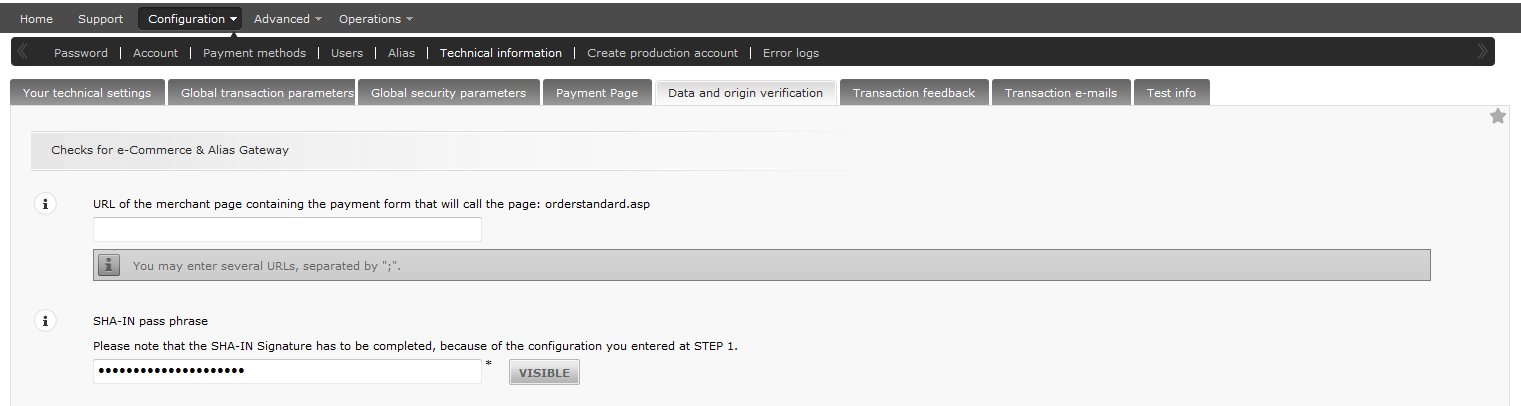PrestaShop-extensie
1. Installatie in PrestaShop
1.1 Vereisten
- Voor deze uitbreiding moet minimaal PrestaShop-versie 1.4 zijn geïnstalleerd.
- De server moet toegankelijk zijn voor externe HTTP-verzoeken.
NB: validatie van betaalgegevens werkt niet correct als uw site bijvoorbeeld in de onderhoudsmodus staat of beschermd is met gewone HTTP-authenticatie.
1.2 Installatieprocedure
De module kan worden geïnstalleerd vanuit de modulelijst (Modules and Services) – deze is beschikbaar op het platform PrestaShop Add-ons (https://addons.prestashop.com/en/payment-card-wallet/45466-ingenico-epayments-sca-ready.html).
Waarschuwing: De installatie van deze nieuwe generatie plugin biedt momenteel geen ondersteuning voor het migreren van instellingen & tokens van eerdere plugin-generaties. Eerdere generaties van onze Prestashop-plugin blijven up-to-date met de laatste normen.
Voor activering van DirectLink/aliasfunctionaliteiten moeten de PHP-extensies mcrypt, curl en simplexml zijn geactiveerd. In overeenstemming met de beveiligingsnormen moet TLS-protocol 1.2 beschikbaar worden gesteld. De module is compatibel met PrestaShop 1.6.x en 1.5.x. Sommige functionaliteiten zijn momenteel niet beschikbaar voor PrestaShop 1.4
2. Configuratie
2.1 Worldline Backoffice
Meld u aan op uw Worldline backoffice om de vereiste instellingen in te voeren.
Als u zich de eerste keer aanmeldt bij uw account moet u voor uw testaccount de volgende onderdelen configureren:
- Administratieve gegevens
- Betaalmethoden
- Technische informatie
- Activering aanvragen
Als u na activering van uw testaccount bepaalde gegevens wilt wijzigen, gaat u in het menu van uw account naar de Worldline desbetreffende configuratiepagina's.
2.1.1 Technische informatie
Om de uitbreiding gebruiksklaar te maken en zo nodig om ondersteuning te kunnen vragen, is’het belangrijk dat u de onderstaande stappen volgt.
- Ga naar "Configuratie" > "Technische instellingen" > "Verificatie data en herkomst":
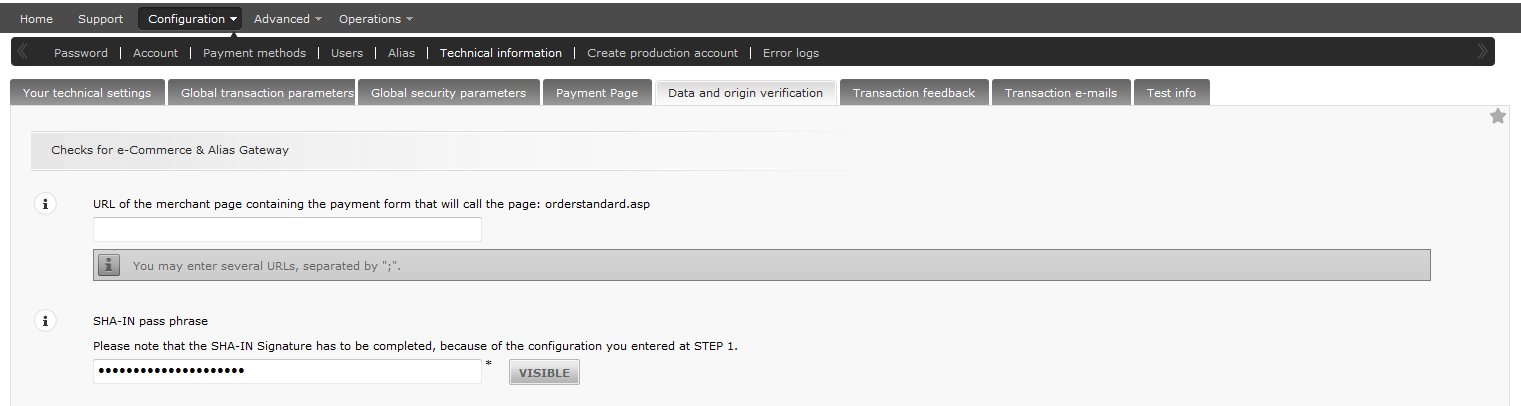
- Vul in de sectie "Verificatie voor e-Commerce & Alias Gateway” de "SHA-IN handtekening" in met de door u gekozen geheime code. Deze tekenreeks moet u ook instellen in het PrestaShop-backoffice. Om de gegevens die naar ons systeem worden verzonden te controleren, vereist ons platform Worldline de beveiligde SHA-gegevensverificatiemethode.
Veld Omschrijving SHASIGN Unieke tekenreeks voor validatie van de bestelgegevens. Een met het SHA-1-algoritme gehashte tekenreeks bestaat altijd uit 40 tekens. - Klik op de knop "Opslaan".
- Selecteer het tabblad "Algemene transactieparameters".
- Kies "Verkoop" in de sectie "Standaard operatiecode".
- Laat in de sectie “Standaard data capture (betaal-) procedure" de eerste optie ingeschakeld, omdat dit mechanisme niet wordt gebruikt bij de PrestaShop-uitbreiding.
- Het is raadzaam in de sectie "Betaalpogingen" de waarde te veranderen in 3 (in plaats van de standaardwaarde 10).
- Selecteer “Online maar overschakelen naar offline wanneer het online systeem van de acquirer niet beschikbaar is.” in de sectie “Verwerking van individuele transacties”.
- Klik op de knop "Opslaan".
- Selecteer het tabblad "Algemene beveiligingsparameters".
- Kies in de sectie "Hashing-methode" "SHA-1" bij de optie "Hash algoritme" en "UTF-8" bij de optie "Karaktercodering".
- Kies in de sectie "Template" "Ja" bij de optie "JavaScript-controle op template activeren " en “Neen” bij de optie “Gebruik van statische template toestaan”.
- Klik op de knop "Opslaan".
- Selecteer het tabblad "Transactiefeedback".
- Doe het volgende in de subsectie "e-Commerce - HTTP redirectie in de browser":
- Vul in elk veld voor URL-omleiding (Accepturl, Declineurl, Exceptionurl, Cancelurl) de waarde "YOUR_SHOP_URL/modules/ogone/confirmation.php" in.
- Selecteer de opties "Ik wil de feedbackparameters van de transacties op de redirectie-URL's ontvangen." en "Ik wil dat Worldline een kort redirectiebericht toont aan de klant voordat deze wordt teruggestuurd naar mijn website.".
- Doe het volgende in de subsectie "e-Commerce - Direct HTTP server-to-server request":
- Selecteer "Online, maar schakel over op uitgestelde requests (met intervallen) wanneer de online requests fout lopen.".”
- Vul in beide velden voor "URL van uw post-payment pagina " de waarde "YOUR_SHOP_URL/modules/ogone/validation.php" in.
- Kies "GET" als "Request methode".
- Selecteer in de subsectie "e-Commerce - Dynamische e-Commerce parameters" alle beschikbare parameters.

- Geef bij "Direct HTTP server-to-server request" de volgende URL op in "If the payment's status is 'accepted', 'on hold' or 'uncertain'. / "If the payment's status is 'cancelled by the client' or 'too many rejections by the acquirer'".
- Voor versies van de plug-in tot 1.6.X: URL_JOUW_WINKEL/modules/ogone/validation.php
- Voor versies van de plug-in die hoger zijn dan 1.6.X: URL_JOUW_WINKEL/module/ogone/notify
- Geef bij "All transaction submission modes" de volgende URL op in "HTTP request for status changes" > URL on which the merchant wishes to receive a deferred HTTP request, should the status of a transaction change offline:
- Voor versies van de plug-in tot 1.6.X: URL_JOUW_WINKEL/modules/ogone/validation.php
- Voor versies van de plug-in die hoger zijn dan 1.6.X: URL_JOUW_WINKEL/module/ogone/notify
- Selecteer in de sectie “Algemeen” "Ik wil dat Worldline een "in verwerking" boodschap toont aan de klant tijdens het verwerken van de betaling."
- Vul in de subsectie "All transaction submission modes - Security for request parameters" de "SHA-OUT Handtekening" in. De SHA-OUT Handtekening moet identiek zijn aan de eerder ingevoerde SHA-IN Handtekening.
- Selecteer "For each offline status change (payment, cancellation, etc.)." in de subsectie "Alle transactie modi - HTTP request voor statusveranderingen" en vul de waarde "YOUR_SHOP_URL/modules/ogone/validation.php" in.
- Klik op de knop "Opslaan".
- Doe het volgende in de subsectie "e-Commerce - HTTP redirectie in de browser":
- Selecteer het tabblad "Transactie e-mails".
Voer in de sectie "E-mails aan de merchant" de volgende optionele acties uit als u voor alle transactiekennisgevingen e-mailberichten wilt ontvangen:
- Vul uw e-mailadres in.
- Selecteer "Ja, voor alle transactiemodi." bij de optie "E-mails voor de bevestiging van de transacties ontvangen".
- Selecteer "Ja, voor alle offline statusveranderingen (betaling, annulering…)." bij de optie "E-mails ontvangen voor offline status veranderingen ".
- Klik op de knop "Opslaan".
- Selecteer het tabblad "Testinfo".
Selecteer de optie "Ik wil transactieresultaten simuleren op basis van het kaartnummer." in de sectie "Testinfo".
2.1.2 Moduleconfiguratie - Ingenico
Als u de geavanceerde functionaliteiten wilt gebruiken, moet u DirectLink activeren en configureren en een specifieke gebruiker toewijzen.
Technische informatie - configuratie:
| TABBLAD |
VELD | WAARDE | OPMERKINGEN |
|---|---|---|---|
| Verificatie gegevens en oorsprong |
De URL van de merchantpagina met het betaalformulier die de pagina orderstandard.asp opvraagt. | [EMPTY] | |
| |
SHA-IN-wachtzin |
|
|
| |
Controles voor Ogone DirectLink en Ogone Batch (Automatisch) |
[Server’s IP] | Weergegeven op de PrestaShop-configuratiepagina op het tabblad 'Configuratie' |
| |
SHA-IN-wachtzin | [PASSPHRASE] | |
| Feedback over de transactie |
|
|
|
| |
Accepturl | [http://shopurl.com]/modules/ogone/confirmation.php | Url's worden in Prestashop-backoffice weergegeven op het tabblad 'Configuratie' |
| |
Declineurl |
[http://shopurl.com]/modules/ogone/confirmation.php |
Url's worden in Prestashop-backoffice weergegeven op het tabblad 'Configuratie' |
| |
Exception |
[http://shopurl.com]/modules/ogone/confirmation.php |
Url's worden in Prestashop-backoffice weergegeven op het tabblad 'Configuratie' |
Cancelurl |
[http://shopurl.com]/modules/ogone/confirmation.php |
Url's worden in Prestashop-backoffice weergegeven op het tabblad 'Configuratie' |
|
| Ontvangt transactiefeedbackparameters voor de omleidings-URL's'. |
[YES] | ||
| Direct HTTP server-to-server request | Timing van het verzoek |
Online met tijdelijke overschakeling naar een uitgesteld verzoek indien de online verzoeken mislukken. |
|
|
Als de betaling de status 'aanvaard', 'in behandeling' of 'onzeker' heeft. |
[http://shopurl.com]/modules/ogone/validation.php | Url's worden in Prestashop-backoffice weergegeven op het tabblad 'Configuratie' |
|
|
Als de betaling de status 'geannuleerd door de klant' of 'te vaak geweigerd door de acquirer' heeft. |
[http://shopurl.com]/modules/ogone/validation.php | Url's worden in Prestashop-backoffice weergegeven op het tabblad 'Configuratie' |
|
| Verzoekmethode |
GET | ||
| Http-verzoek voor statuswijzigingen |
Voor elke offline statuswijziging (betaling, annulering, enz.) |
||
|
URL waarop de merchant een uitgesteld http-verzoek wil ontvangen, als de status van een transactie offline verandert. |
[http://shopurl.com]/modules/ogone/validation.php | Url's worden in Prestashop-backoffice weergegeven op het tabblad 'Configuratie' |
|
| Dynamische e-commerceparameters |
ACCEPTANCE AMOUNT BRAND CARDNO CURRENCY NCERROR ORDERID PAYID PM, STATUS |
||
|
Alias Gateway en Tokenization |
ALIAS.ALIASID CARD.BRAND CARD.CARDNUMBER CARD.CARDHOLDERNAME CARD.EXPIRYDATE ALIAS.NCERROR ALIAS.STATUS ALIAS.STOREPERMANENTLY |
Als alias nodig is |
|
| Algemeen |
Ik wil graag dat Ogone het proces 'einde van transactie' (verzoek/omleiding na betaling) opnieuw start indien vereist. |
||
| SHA-OUT-wachtzin |
[PASSPHRASE] | ||
|
Http-verzoek voor statuswijzigingen |
Voor elke offline statuswijziging (betaling, annulering, enz.) |
||
| URL waarop de merchant een uitgesteld http-verzoek wil ontvangen, als de status van een transactie offline verandert. |
[http://shopurl.com]/modules/ogone/validation.php | Url's worden in Prestashop-backoffice weergegeven op het tabblad 'Configuratie' |
|
| DirectLink Dynamische parameters |
ACCEPTANCE ALIAS AMOUNT BRAND CREATION_STATUS CURRENCY ECI NCERROR NCERRORPLUS NCSTATUS ORDERID PAYID PM STATUS. SUBSCRIPTION_ID VALID VC SCO_CATEGORY SCORING |
2.2 PrestaShop-backoffice
Voer na de installatie van de uitbreiding de volgende stappen uit:
- Meld u aan op uw PrestaShop-backoffice.
- Ga naar "Module" > "Payment" > "Worldline".
- Klik op het tabblad “Configuration” .
- Selecteer de optie en vul de volgende informatie in.
| Instelling | Omschrijving |
|---|---|
| PSPID | Vul de PSPID van uw Ogone-account in. Controleer of beide accounts (Test- en Productie-account) zijn aangemaakt. |
| SHA-IN-wachtzin | Vul de SHA-IN-wachtzin in die u hebt ingesteld in uw Worldline backoffice onder "Technical information" > "Data and origin verification". Let op: de SHA-IN-wachtzin voor de testmodus kan anders zijn dan die voor de productiemodus. |
| SHA-OUT-wachtzin | Vul de SHA-OUT-wachtzin in die u hebt ingesteld in uw Worldline backoffice onder "Technical information" > "Transaction feedback". Let op: de SHA-OUT-wachtzin voor de testmodus kan anders zijn dan die voor de productiemodus. |
| Modus | Test of Productie |

2.2.1 Moduleconfiguratie - Prestashop
Note:
Op de moduleconfiguratiepagina staan als extra informatie waarschuwings- en foutberichten voor onjuiste configuraties. Er zijn vier soorten berichten: fout-, waarschuwings-, melding- en succesberichten.
In geval van meerdere winkels is de configuratie afhankelijk van de specifieke winkelcontext. Als elke winkel anders moet worden geconfigureerd, is het aan te bevelen ze apart te configureren. Als de configuratie per winkel verschilt, wordt de merchant in een waarschuwingsbericht gevraagd de configuratie op juistheid te controleren.
3. Modulegebruik - PrestaShop-backoffice
Via een nieuw tabblad in 'Order view' in het PrestaShop-backoffice kunnen de fraudescorecategorie en de registratie- en terugbetalingsformulieren worden weergegeven.

Registratie is beperkt tot het bedrag van de bestelling minus de voltooide registraties (geslaagde transactie met status 9) en de in behandeling zijnde registraties.
Terugbetaling is beperkt tot het betaalde bedrag van de bestelling minus de voltooide terugbetalingen (geslaagde transactie met status 8) en de in behandeling zijnde registraties.
De score wordt weergegeven als op de moduleconfiguratiepagina de desbetreffende optie is ingeschakeld. Momenteel wordt alleen de scorecategorie (Groen/Oranje/Rood) weergegeven. Als u deze functionaliteit wilt gebruiken, moet u DirectLink activeren.
Wanneer een terugbetaling of registratie wordt uitgevoerd, verschijnt een persoonlijke melding in bestellingsberichtblok. Validatie van de terugbetaling/registratie gebeurt wanneer de Ingenico-server een direct http-verzoek uitvoert. De tijd tussen het starten van de bewerking en de bevestiging bedraagt ongeveer 10 tot 15 minuten.
Wanneer de eerste betaling wordt geregistreerd, verandert de status in 'betaling wordt verwerkt'. Elke betaling wordt apart geregistreerd. Wanneer het geregistreerde bedrag gelijk is aan het totale bedrag van de bestelling verandert de bestellingsstatus in 'betaling aanvaard'.
Via een nieuw tabblad in het backoffice (Orders -> Ingenico ePayments Transactions) kunnen alle via PrestaShop geregistreerde transacties worden weergegeven (validatie van de betaalgegevens, statuswijzigingen).
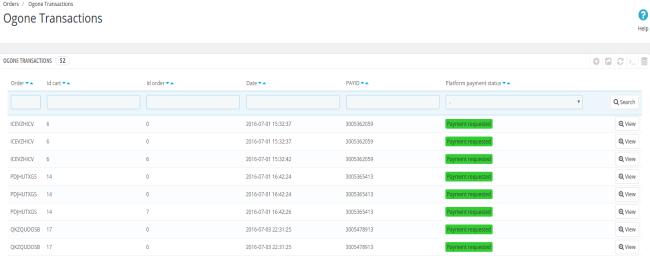
Klik op de transactierij of op 'View' om de transactiegegevens weer te geven.
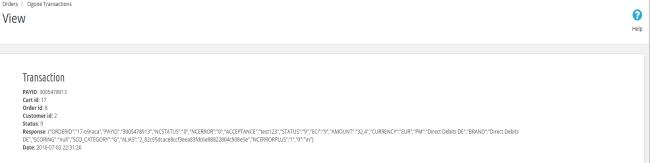
Op een nieuw tabblad in het backoffice (Orders -> Ingenico ePayments Orders) wordt een overzicht gegeven van alle met de Ingenico-module betaalde bestellingen.
4. Modulegebruik - PrestaShop-frontoffice
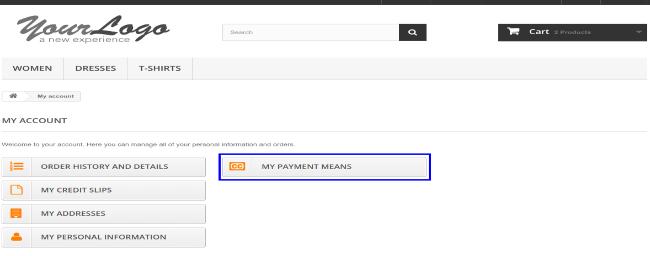
In de sectie 'My account' (mijn account) is het nieuwe tabblad 'My Payment Means' (mijn betaalmiddelen) beschikbaar wanneer aliasgebruik is geactiveerd. Wanneer een alias wordt aangemaakt, verschijnt die in deze sectie.
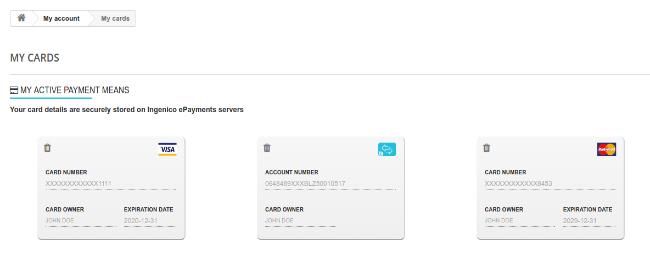
Aliassen kunnen rechtstreeks in de betaalsectie worden aangemaakt of in de sectie 'My payment means' (mijn betaalmiddelen) en kunnen worden verwijderd door in de linkerbovenhoek op het prullenbakpictogram te klikken. Aliassen kunnen niet worden bewerkt.
In beide gevallen worden de aliassen aangemaakt via FlexCheckout (hosted tokenization-pagina) en ingesloten via iframe.
Bepaalde beveiligingsinstellingen of antivirusprogramma's kunnen de weergave van FlexCheckout blokkeren. Wanneer het ingesloten formulier wordt verwerkt, wordt het bewerkingsresultaat weergegeven in hetzelfde iframe. Als de bewerking succesvol is, wordt na omleiding (afhankelijk van de context) de toegevoegde alias weergegeven en (afhankelijk van de configuratie) de betaling uitgevoerd. De omleiding wordt uitgevoerd met JavaScript; als JavaScript niet is geactiveerd of op de pagina verkeerd wordt toegepast, werkt de omleiding niet naar behoren (hoewel de alias wordt opgeslagen en na vernieuwing van de pagina zichtbaar is).
Als er een fout optreedt, wordt deze weergegeven in het rode vak en vindt er geen omleiding plaats, zodat de gebruiker het foutbericht kan doorsturen naar de merchants.
Wanneer het nummer overeenkomt met de interne klant-id van PrestaShop worden aliasnamen semiwillekeurig gegenereerd met de indeling <number>_<hex digits>.
Aliassen worden opgeslagen in de database en de aliasnaam wordt versleuteld (via de native PrestaShop-versleuteling).
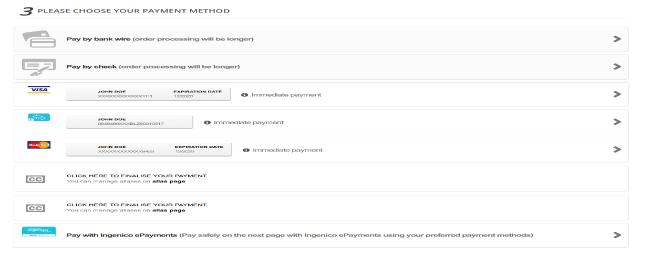
Keuzepagina voor betaalmethodes
Alle betaalmiddelen worden in de volgende volgorde weergegeven:
- Bestaande gebruikeraliassen (als de betalingsbevestiging is gedeactiveerd, wordt 'Immediate payment' (directe betaling) weergegeven)
- FlexCheckout-iframe(s)
- Vooraf gedefinieerde betaalmiddelen
- Mislukte betaling (omleiding naar algemene e-commerce-interface, waar de gebruiker kan kiezen uit beschikbare betaalmiddelen)
Aliasbetaling:
Als de alias is opgeslagen, is deze zichtbaar op de keuzepagina voor betaalmethodes (met uitzondering van betalingen die op de keuzepagina voor betaalmethodes worden aangemaakt wanneer 'Do not store alias' (alias niet opslaan) is ingeschakeld).
Als 'Skip confirmation' (bevestiging overslaan) niet is ingeschakeld, wordt de bevestigingsstap weergegeven nadat de aliasbetaling is gekozen:
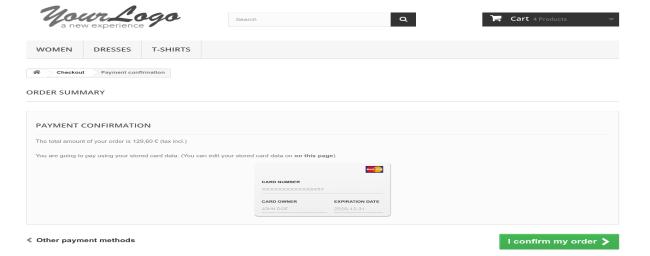
Als 'Skip confirmation' (bevestiging overslaan) is ingeschakeld, is er geen bevestigingsstap. Op de keuzepagina voor betaalmethodes wordt in het betaalmiddelvak 'Directe betaling' weergegeven.
Alias toevoegen op betaalpagina
FlexCheckout is ingesloten op de keuzepagina voor betaalmethodes, zodat een alias kan worden aangemaakt zonder daarvoor naar een specifieke sectie van 'My account' (mijn account) te gaan. Nadat de alias is aangemaakt (via FlexCheckout), kunnen twee opties worden ingeschakeld:- Als “Make immediate payment” (directe betaling doen) is ingeschakeld, wordt de aliasbetaling direct uitgevoerd nadat de alias is aangemaakt (afhankelijk van de optie “Skip confirmation” (bevestiging overslaan) wordt ofwel de bevestigingsstap weergegeven ofwel de directe betaling uitgevoerd).
- Als “Make immediate payment” (directe betaling doen) niet is ingeschakeld, wordt de betaalpagina opnieuw geladen en ziet de gebruiker een optie om de pas aangemaakte alias te gebruiken.
Als “Do not store alias” (alias niet opslaan) wordt geselecteerd, worden tijdelijke aliassen nog twee uur weergegeven op de keuzepagina voor betaalmethodes.
3-D Secure
Wanneer '3-D Secure gebruiken met' wordt geactiveerd, wordt 3-D Secure gestart aan het eind van het proces (na de bevestigingsstap). Het 3-D Secure-formulier kan ofwel in het hoofdvenster als in een pop-upvenster worden weergegeven.
5. Disclaimer
Copyright © 2016 Ingenico ePayments .
Alle in deze teksten genoemde handelsmerken, servicemerken en handelsnamen zijn eigendom van de respectieve eigenaren. De hierin opgenomen informatie is verstrekt als service en is uitsluitend bedoeld ter informatie. Deze informatie is niet bedoeld als een volledige beschrijving van alle toepasselijke regels, beleidslijnen en procedures. De genoemde onderwerpen kunnen van tijd tot tijd veranderen, en individuele omstandigheden kunnen verschillen.
Ingenico ePayments kan niet aansprakelijk worden gesteld voor eventuele onjuiste of onvolledige informatie. De informatie in dit document bevat, onder andere, een compilatie van de ontvangen informatie van derden en deze informatie is en blijft eigendom van zijn respectieve eigenaar. Niets in deze voorstelling is bedoeld als aanvulling of wijziging van enig toepasselijk contract, regel of regelgeving.
Ingenico ePayments heeft veel aandacht besteed aan de inhoud van deze informatie, maar geeft geen verklaringen of garanties over de juistheid of volledigheid ervan. Noch Ingenico ePayments noch zijn gelieerde bedrijven zijn aansprakelijk voor eventuele kosten, verliezen en/of schade voortvloeiend uit toegang tot of gebruikmaking van de inhoud van dit document. Vanwege de complexiteit van het proces en het recht van banken om voorwaarden te wijzigen, kan dit document uitsluitend dienstdoen als een beschrijving, waarbij verdere wijzigingen zijn voorbehouden.
De in dit document genoemde extensie is ontwikkeld als een generieke oplossing. Ingenico ePayments kan niet aansprakelijk worden gesteld voor eventuele schade als gevolg van de extensie. Indien de extensie door een gebruiker op enigerlei wijze wordt gewijzigd, kan Ingenico ePayments niet aansprakelijk worden gesteld voor eventuele schade als gevolg van de gewijzigde extensie. De beschrijving van de extensie in dit document is slechts verstrekt als service, en Ingenico ePayments geeft geen verklaringen of garanties over het gebruik of de werking van de extensie. Noch Ingenico ePayments noch zijn gelieerde bedrijven zijn aansprakelijk voor eventuele kosten, verliezen en/of schade voortvloeiend uit toegang tot of gebruikmaking van de extensie.